
Якщо ви думаєте про придбання нового жорсткого диска, оскільки у вас закінчилася ємність, ви можете швидко звільнити багато місця, завантаживши великі файли в хмару.
Хмарне сховище є дешевим, дуже дешевим, і воно буде лише дешевшати. В даний час три основні провайдери хмарного простору, Dropbox , Google Drive , і Microsoft OneDrive всі вони забезпечують один терабайт місця для зберігання приблизно 10 доларів на місяць.
Тим не менш, незалежно від того, скільки хмарного сховища у вас є, швидше за все, ви можете вмістити багато речей на ньому. Справа в тому, що Google і Microsoft віддають 15 ГБ безкоштовно, а це означає, що якщо ваш місцевий жорсткий диск напружується, ви можете легко придбати собі кімнату для дихання, перемістивши щось у хмару.
Примітка: важливо мати на увазі, що якщо ви все-таки розміщуєте файли в хмарі, і вони не зберігаються ніде більше, це не вважається резервною копією, і якщо у цього постачальника хмарного хостингу виникнуть проблеми, ви можете втратити файли. Найкраще завантажувати важливі файли в два місця або зберігати локальну копію на резервному жорсткому диску.
Щоб синхронізувати або… Ні, не синхронізуємо
Як правило, коли ви використовуєте хмарну службу, ви можете встановити настільний клієнт, який створить групу локальних папок, які синхронізуються кожного разу, коли ви додаєте, змінюєте або видаляєте файл. Це чудово, оскільки це означає, що куди б ви не йшли, ваші хмарні файли завжди оновлені. Але, можливо, ви не завжди хочете, щоб кожен файл у хмарі також був на вашому комп’ютері, або ви можете не хотіти файл на своєму комп’ютері, а натомість у хмарі.
ПОВ'ЯЗАНІ: Як заощадити місце на диску, розвантажуючи локальні файли в хмару
Мета цієї статті - показати вам, як віддалено зберігати файли, завантажуючи їх у папку хмарної служби, а потім десинхронізуючи, щоб їх не було на вашому комп’ютері. Ми обговоримо, як це зробити, з кожною з трьох вищезазначених хмарних служб: Dropbox, Google Drive та Microsoft OneDrive.
Важливо пам’ятати, що навіть якщо ви видалите одну або дві папки з локального сховища на користь хмарного рішення, Ви все ще можете отримати доступ до цих ресурсів і навіть поділитися ними . Вам просто доведеться отримати до них доступ через ваш улюблений браузер.
Dropbox
На Dropbox перше, що ми хочемо зробити, це створити папку в нашій локальній папці Dropbox. Давайте зробимо щось очевидне, як «Великі файли».
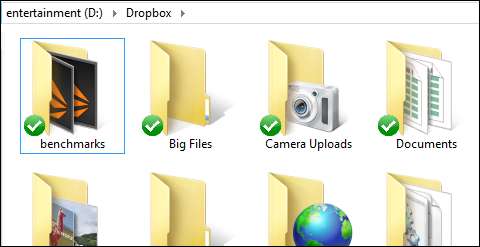
Далі перемістіть (не копіюйте) файл або файли, які потрібно перенести в цю папку. Ось тут з’являється терпіння. Завантаження великих файлів або навіть багатьох файлів може зайняти досить багато часу. Якщо ви використовуєте базове кабельне з’єднання, швидкість завантаження буде тінню швидкості завантаження, тому навіть завантаження кількох гігабайт даних може зайняти кілька годин або навіть днів, якщо ви завантажуєте десятки або сотні гігабайт.
Заохочуйте сторону, як тільки ваші файли будуть завантажені, настав час скасувати синхронізацію цієї папки. Клацніть правою кнопкою миші на піктограмі Dropbox на панелі сповіщень і натисніть «Налаштування…», щоб відкрити Налаштування Dropbox.
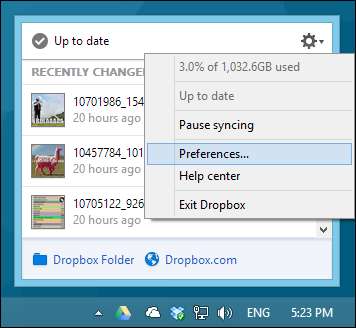
У налаштуваннях Dropbox натисніть вкладку «Обліковий запис», а потім «Вибіркову синхронізацію…». На екрані селективної синхронізації зніміть прапорець біля папки або папок, які потрібно десинхронізувати.
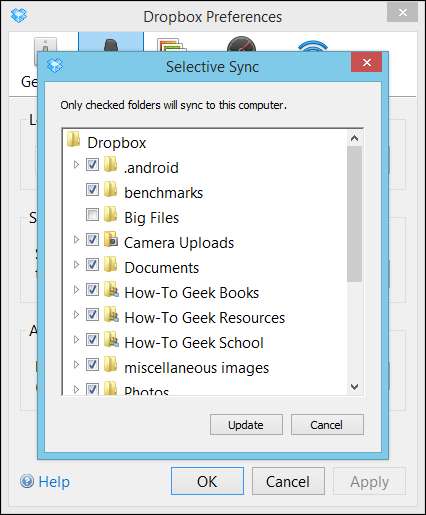
Dropbox попередить вас, що після оновлення вибіркових налаштувань синхронізації папку буде видалено з комп’ютера, але вони все одно будуть доступні в Інтернеті та інших пристроях. Зверніть увагу, обов’язково переконайтесь, що під час використання інших пристроїв із встановленим Dropbox ви оновлюєте налаштування вибіркової синхронізації, оскільки в іншому випадку папка «Великі файли» буде завантажена.
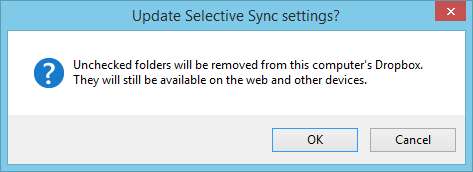
Після оновлення налаштувань синхронізації локальну папку буде видалено, а місце на жорсткому диску буде вилучено.
Google Drive
Процедура на Диску подібна до процедури на Dropbox, спочатку створіть нове місце призначення в локальній папці Диска.
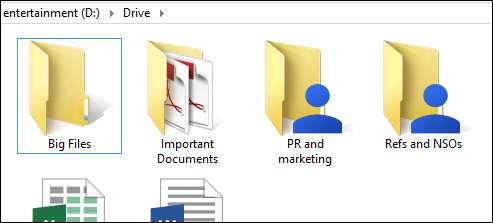
Потім клацніть правою кнопкою миші значок Диска на панелі сповіщень, а потім натисніть «Налаштування…», щоб відкрити налаштування Google Диска.
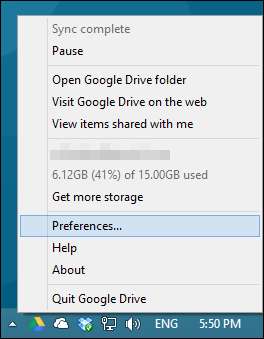
Вікно налаштувань автоматично відкриється на вкладці «Параметри синхронізації». Переконайтеся, що встановлено прапорець «Синхронізувати лише деякі папки з цим комп’ютером», а потім зніміть прапорець із папки чи папок, які потрібно десинхронізувати.
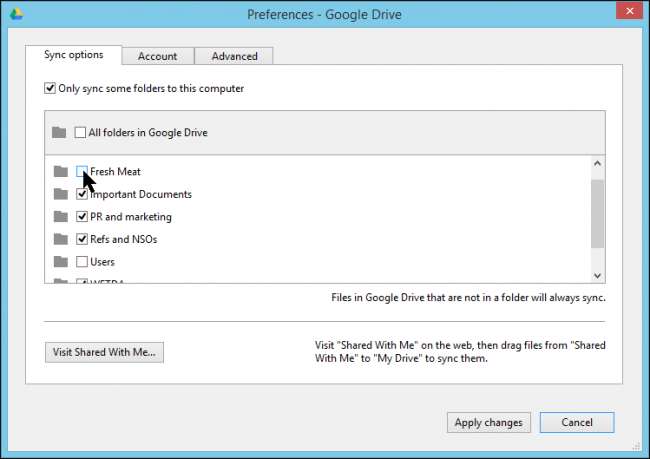
Натисніть «Застосувати зміни», і перед вами з’явиться вікно підтвердження із попередженням про те, що вашу папку буде видалено з локального сховища, але збережено на Google Диску.
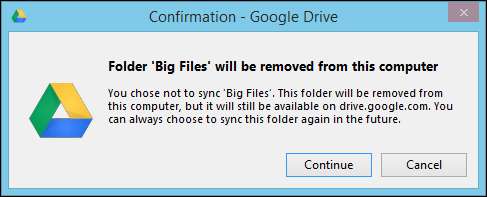
І все, ваша папка та її вміст, який зберігає простір, надійно зберігатимуться у хмарі.
Microsoft OneDrive
Нарешті, є OneDrive, який інтегрований у Windows 8.1 (але не Windows 8). Розглянемо методи, які ви хочете використовувати для Windows 8.1, а потім для настільного клієнта OneDrive у Windows 7, що буде таким самим процесом у Windows 8.
OneDrive у Windows 8.1
У Windows 8.1 ви можете знайти папку OneDrive у Провіднику файлів. Як ми вже говорили, він включений в систему, тому вам не потрібен окремий клієнт. Як і у всіх інших хмарних послугах, ми створюємо папку «Великі файли» та переміщуємо в неї наші хмарні файли.
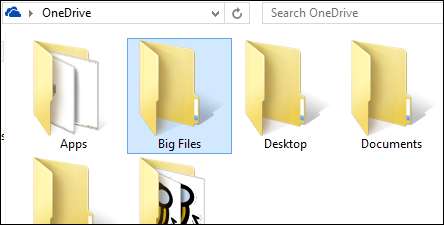
OneDrive у Windows 8.1 має функцію, яку ви зазвичай не бачите в інших хмарних службах. За допомогою OneDrive ви можете робити файли доступними «лише в Інтернеті», що означає, що ви все одно можете їх бачити локально (ви навіть можете отримати до них доступ, але їх потрібно буде завантажити спочатку).
Щоб зробити папку «Великі файли» лише в Інтернеті, клацніть правою кнопкою миші та виберіть «Зробити доступною лише в Інтернеті» у контекстному меню.
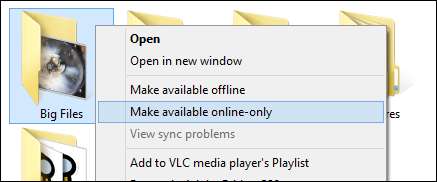
Поки папка доступна лише в Інтернеті, будь-які файли, які ви в неї переносите, будуть завантажені та фізично видалені з вашого жорсткого диска. Ви також можете зробити це з окремими файлами або з групою файлів. Просто виберіть файли в папці OneDrive, клацніть правою кнопкою миші та зробіть їх доступними лише в Інтернеті.
Процес використання програми OneDrive Windows Store є простим. Натисніть і утримуйте (або клацніть правою кнопкою миші) папку або папки, щоб вона була виділена.
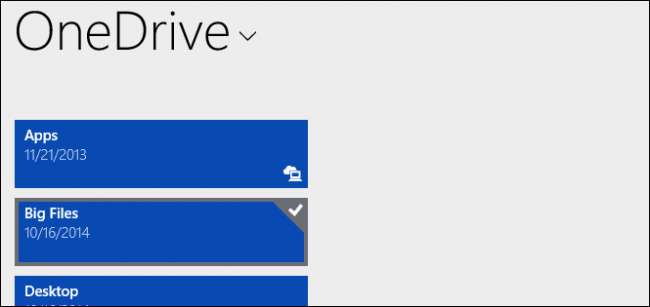
На отриманій панелі параметрів, розташованій по нижньому краю екрана, виберіть опцію «Зробити лише в режимі онлайн».

Пам’ятайте, що всі ці функції вже інтегровані в Windows 8.1 та майбутню Windows 10, тому вам не потрібно нічого встановлювати чи налаштовувати. Однак, якщо ви використовуєте Windows 7 або Windows 8, вам потрібно буде встановити клієнт OneDrive для робочого столу, як і Dropbox або Drive.
OneDrive у Windows 7 або Windows 8
Якщо ви використовуєте Windows 7 або все ще тримаєтеся у вікні 8, тоді вам потрібно буде завантажити та встановити окремий настільний клієнт OneDrive , який інтегрує послугу у ваш комп’ютер.
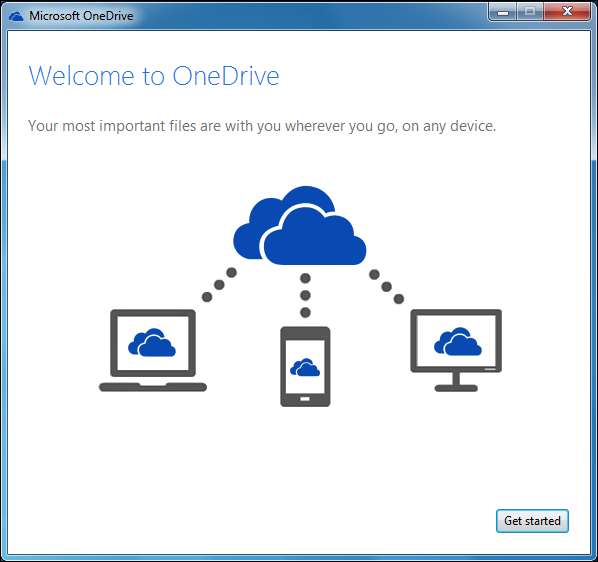
Вам потрібно буде увійти за допомогою свого облікового запису Microsoft, щоб отримати доступ до папок і файлів.

Якщо ви вже налаштували папку "Великі файли" в іншому місці, ви можете вибрати, які папки синхронізувати. В іншому випадку виберіть «Усі файли та папки на моєму OneDrive».
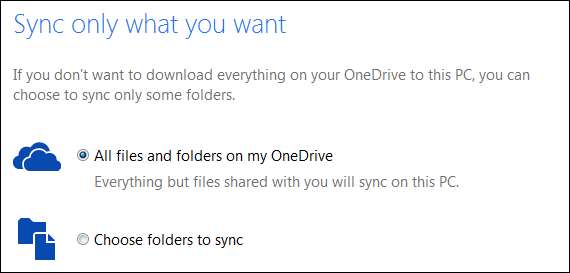
Після встановлення дотримуйтесь тієї самої процедури, що і з іншими службами. Створіть свою папку "Великі файли" у папці OneDrive і перенесіть туди свої хмарні файли.
Далі клацніть правою кнопкою миші на піктограмі OneDrive на панелі сповіщень і виберіть «Налаштування» з отриманих параметрів.
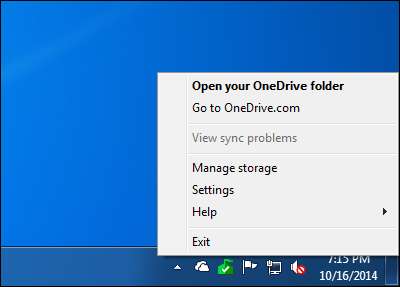
Відкривши налаштування OneDrive, натисніть вкладку «Вибрати папки», а потім натисніть кнопку «Вибрати папки».
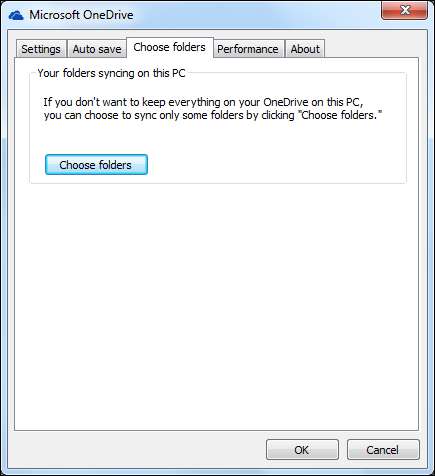
На наступному екрані натисніть «Вибрати папки для синхронізації» і зніміть прапорець біля папки або папок, які потрібно десинхронізувати, а потім натисніть «OK» Як і в Google Drive та Dropbox, ваша папка буде зберігатися в хмарі, але буде вилучена з локального сховища.
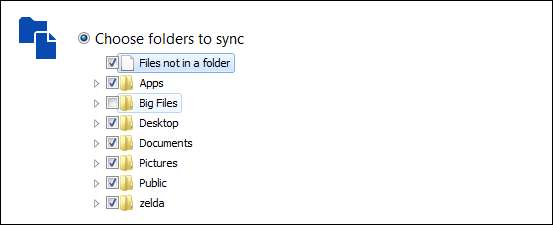
Ми майже закінчили, давайте витратимо хвилинку, щоб перевірити, як ви можете завантажувати файли до обраної хмарної служби за допомогою їх веб-сайтів. Це буде корисно в ті часи, коли ви хочете завантажити щось у свою папку, яка працює лише в Інтернеті, але ви не хочете возитися з налаштуваннями синхронізації, щоб отримати до нього доступ локально.
Веб-сайти
Отже, ось сценарій: ви успішно завантажили свої великі файли в хмару, і локальну папку було видалено. Пізніше ви виявите ще один файл, який ви хотіли б помістити в цю папку, але він уже недоступний.
Ви можете пройти всю цю програму і повторно синхронізувати свою лише онлайн-папку, помістити в неї файл, щоб він був завантажений у хмару, а потім знову десинхронізувати папку, але це не дуже зручно, чи не так?
Кращий спосіб, якщо це лише один або два файли, - це просто скористатися веб-сайтом хмарної служби для завантаження файлів.
На веб-сайті Dropbox ви можете перетягнути файл у папку або натиснути кнопку «Завантажити».
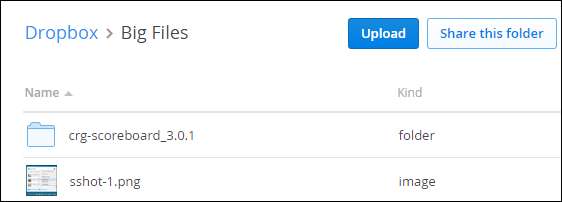
За допомогою Google Drive ви також можете перетягувати файли у вікно папки або натискати червону кнопку з білою стрілкою поруч із кнопкою Створити.
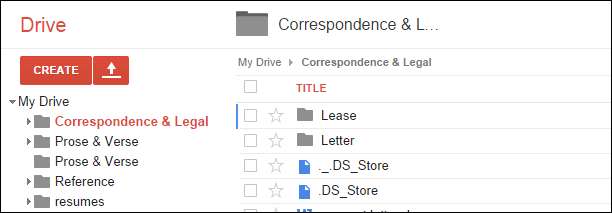
Нарешті, OneDrive теж дозволить перетягувати функції, і, так само, є зручна кнопка „Завантажити”, яку ви можете натиснути.
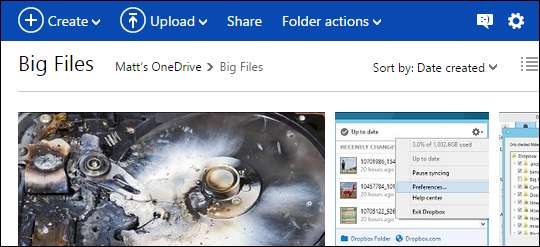
Майте на увазі, ви завжди можете використовувати веб-сайти для завантаження файлів, які завантажуються лише в Інтернеті, однак вам потрібно тримати вікна браузера відкритими. Закриття веб-переглядача або вимкнення комп’ютера може перервати вашу роботу, і вам доведеться продовжувати там, де він зупинився пізніше. Найкращим методом є використання настільного клієнта для вашої послуги та десинхронізація, як ми вже описали.
Незалежно від хмарної служби, якою ви в основному користуєтесь, ви повинні мати змогу виконувати такий самий вид операції, що економить простір. Просто знайдіть хвилинку, щоб перевірити налаштування вашого клієнта, щоб побачити, як речі синхронізуються.
Ви вже використовуєте хмару для економії місцевого простору? Чи допомогла вам ця стаття? Ми хотіли б почути вашу думку на нашому дискусійному форумі!





![Як ви показуєте лише непрочитані електронні листи в Gmail? [Answers]](https://cdn.thefastcode.com/static/thumbs/how-do-you-show-only-unread-emails-in-gmail-answers.jpg)

